So laden Sie die iOS 18 Developer Beta herunter
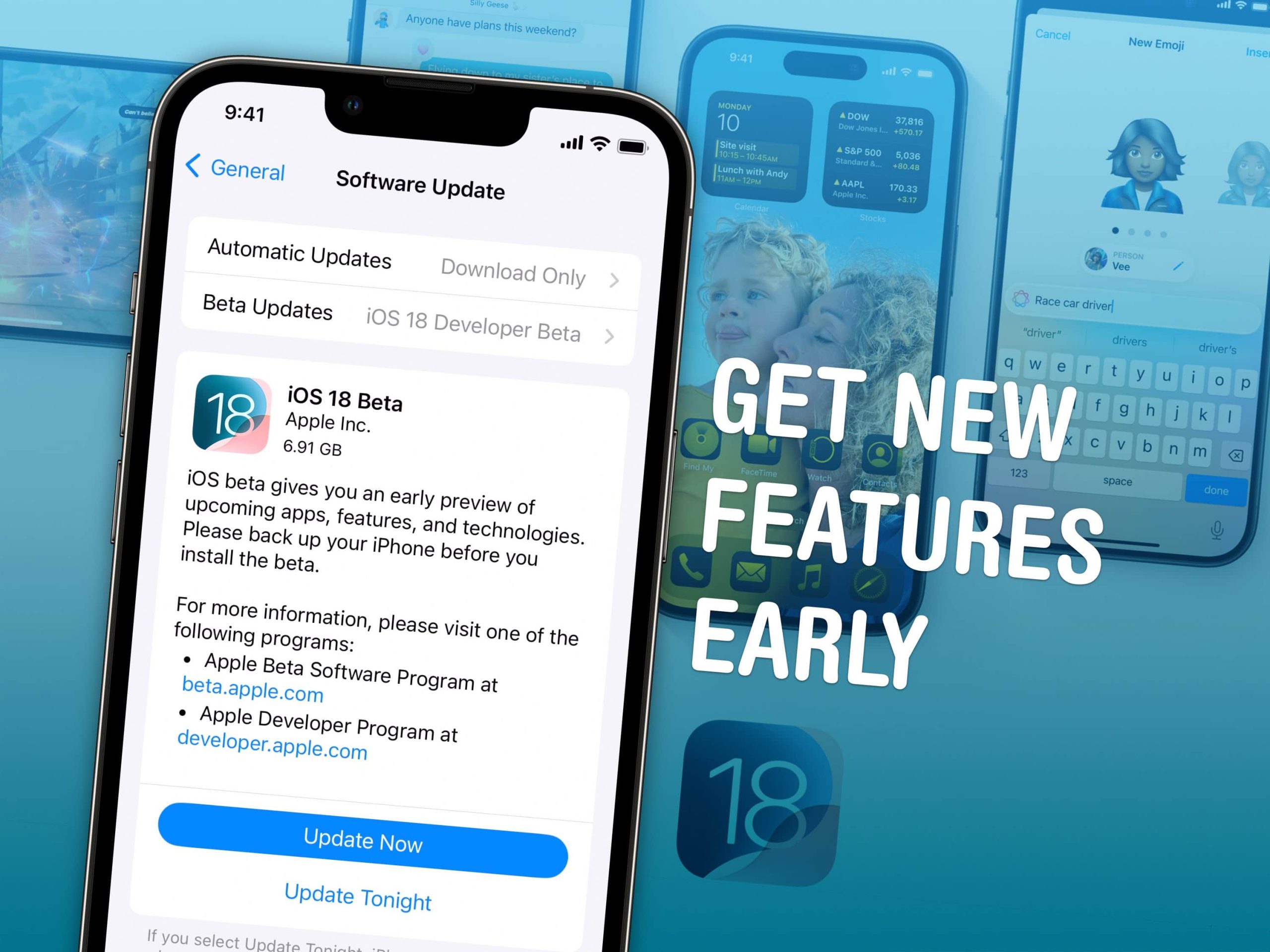
Sie können die iOS 18 Developer Beta jetzt kostenlos herunterladen. Sie können sich die spannenden neuen Funktionen des iPhone ansehen, bevor das Update an alle ausgeliefert wird.
Natürlich gibt es ein paar Dinge, auf die Sie achten sollten. Beta-Software kann fehlerhaft sein und zu Datenverlust oder nicht funktionierenden Apps führen. Ganz zu schweigen davon, dass viele der aufregendsten Funktionen, die auf der WWDC angekündigt wurden, noch nicht enthalten sind.
Wenn Sie es dennoch sicher ausprobieren möchten, sollten Sie vor der Installation sicherstellen, dass Sie über eine Sicherungskopie Ihrer wichtigsten Daten mit zwei Kopien Ihrer Fotobibliothek verfügen.
Ich zeige dir wie.
So laden Sie die iOS 18 Developer Beta herunter
Inhaltsverzeichnis:
- Überprüfen Sie, ob Sie über ein iCloud-Backup verfügen
- Überprüfen Sie, ob Ihre Fotobibliothek gesichert ist
- Schalter, um Beta-Software-Updates zuzulassen
- Installieren des Updates
1. Überprüfen Sie, ob Sie ein iCloud-Backup haben
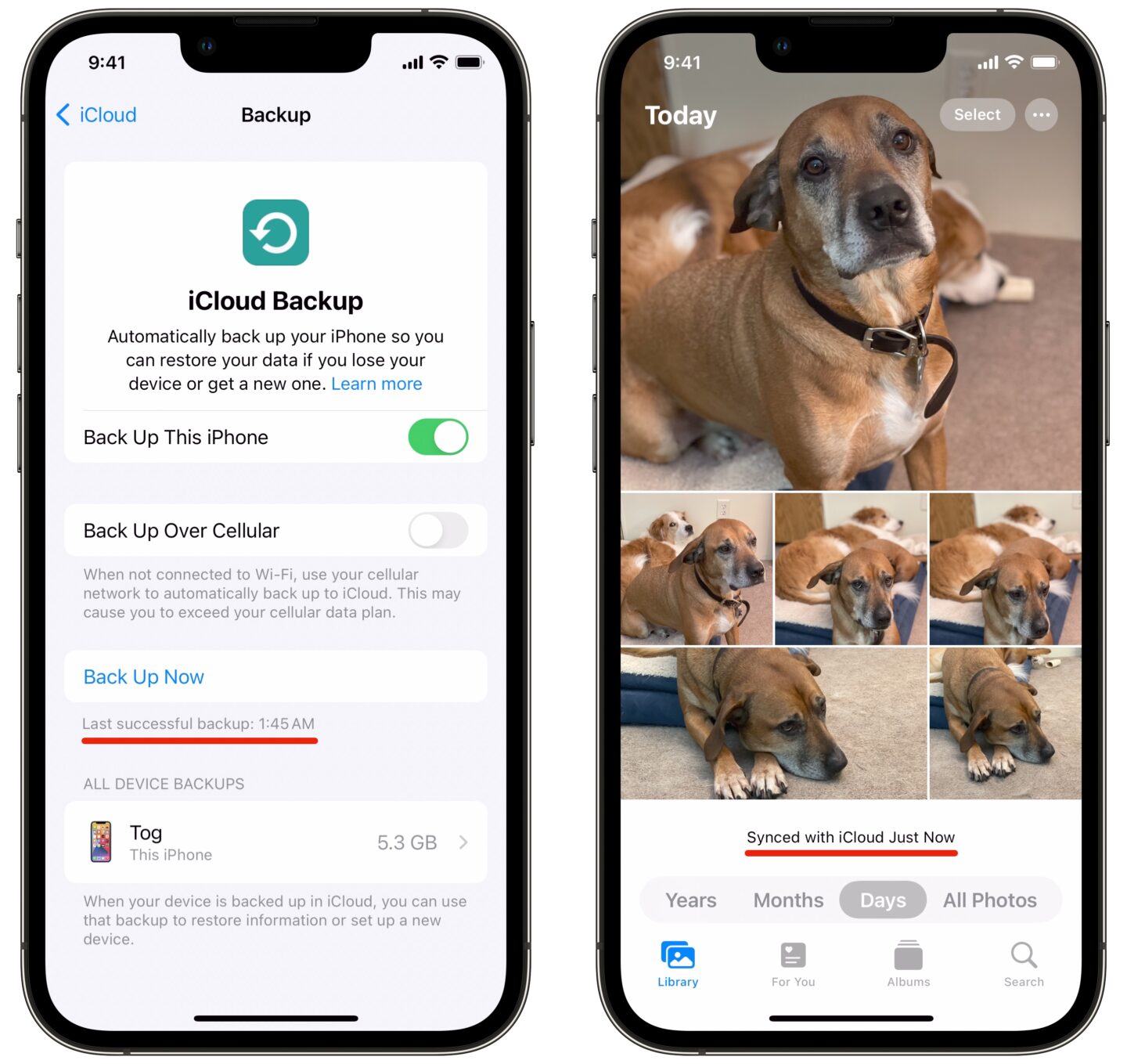
Screenshot: D. Griffin Jones/Cult of Mac
Bevor Sie die iOS-Beta herunterladen, sollten Sie sicherstellen, dass Ihr Telefon gesichert ist. Wenn Sie wichtige Daten verlieren, das Software-Update fehlschlägt oder Sie nach dem Ausprobieren der Beta auf die stabile Version von iOS zurückkehren möchten, kann Ihnen dieses Backup den Rücken retten.
Doppelter Check-in Einstellungen > [Your Name] > iCloud > iCloud-BackupDirekt unter der Schaltfläche „Jetzt sichern“ sollte ein kleiner Text mit dem Text „Letzte erfolgreiche Sicherung“ angezeigt werden. Wenn Sie es richtig eingerichtet haben, wird wahrscheinlich angezeigt, dass die letzte Sicherung über Nacht durchgeführt wurde.
Wenn nicht, müssen Sie ein Backup erstellen. Tippen Sie dazu auf Jetzt sichern.
Wenn Sie kein Backup über iCloud erstellen, können Sie Ihr Telefon sichern, indem Sie es an einen Mac oder PC anschließen.
2. Überprüfen Sie, ob Ihre Fotobibliothek gesichert ist
Öffnen Sie als Nächstes Fotos > Bibliothek. Scrollen Sie ganz nach unten unter das neueste Foto, um zu sehen, ob Ihre Fotos gesichert sind. Wenn dort „Mit iCloud synchronisiert“ steht, ist alles in Ordnung. Andernfalls tippen Sie auf Jetzt synchronisieren um sicherzustellen, dass Sie nichts verlieren.
Wenn Sie einen Mac mit ausreichend Speicherplatz (oder einem externen Laufwerk) haben, sollten Sie auch eine weitere Kopie Ihrer Fotobibliothek haben. Das Sichern in iCloud hilft, wenn Ihrem Telefon etwas passiert, aber wenn ein Fehler Ihre Fotobibliothek beschädigt und diese Änderungen mit iCloud synchronisiert werden, wird eine separate Kopie
Gehen Sie auf Ihrem Mac zu Finder und öffnen Sie den Home-Ordner mit Ihrem Namen (⇧⌘H). Öffnen Sie BilderSie sollten eine Datei mit dem Namen sehen. Fotobibliothek.
Erstellen Sie eine lokale Kopie, indem Sie auf Datei > Duplizieren (⌘D) oder kopieren Sie es auf ein externes Laufwerk, indem Sie darauf klicken und es ziehen. Geben Sie ihm dann einen aussagekräftigen Namen, wie Fotobibliothek (Backup).
3. Wechseln Sie, um Beta-Software-Updates zuzulassen
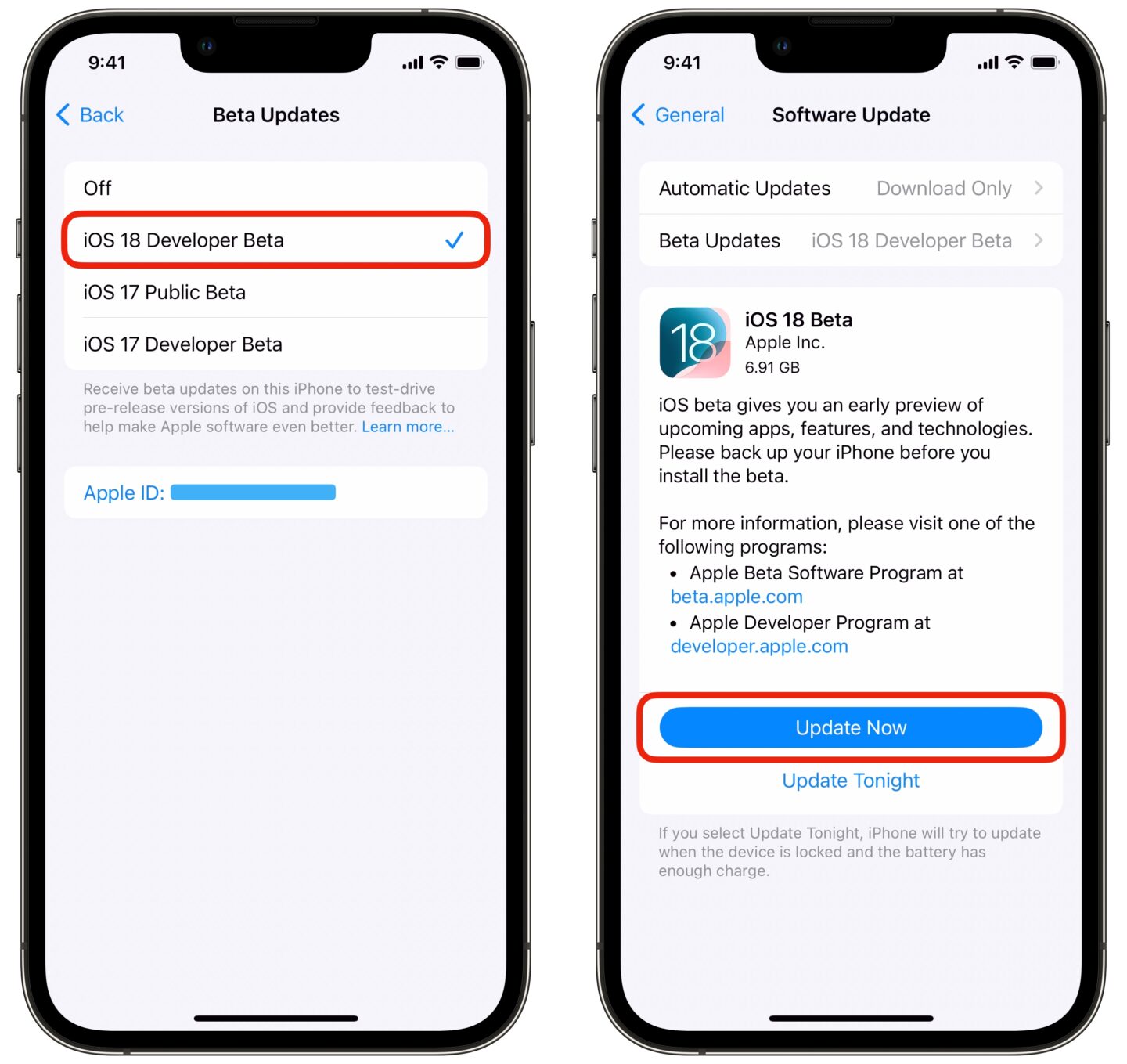
Screenshot: D. Griffin Jones/Cult of Mac
Gehe zu Einstellungen > Allgemein > Softwareaktualisierung. Nachdem nach Updates gesucht wurde, wird die Option für Beta-Updates. Tippen Sie darauf und Sie sehen die aktuell verfügbaren Optionen: „Aus“, „iOS 18 Entwickler-Beta“, „iOS 17 Öffentliche Beta“ und „iOS 17 Entwickler-Beta“.
- Die iOS 18 Developer Beta ist die Überholspur, die für App-Entwickler gedacht ist, um Funktionen zu testen und neue Features zu implementieren. So früh im Prozess kann die Entwickler-Beta fehlerhaft und unzuverlässig sein.
- Später im Juli wird eine öffentliche Betaversion von iOS 18 verfügbar gemacht. Diese Option ist eine sicherere Möglichkeit, die Vorabversion der Software zu nutzen. Wenn die öffentliche Betaversion beginnt, werden die Updates im gleichen Tempo veröffentlicht, jedoch einen Tag später, um sicherzustellen, dass die Software keine kritischen Fehler enthält.
Klopfen iOS 18 Entwickler-Beta um das schicke neue Update mit den coolsten Features wie anpassbaren Home-Bildschirmsymbolen, iMessage-Texteffekten, der neuen Fotos-App und mehr zu erhalten.
4. Laden Sie das iOS-Beta-Update herunter
Wischen Sie zurück und Sie sehen das verfügbare iOS 18-Update. Tippen Sie auf Jetzt aktualisieren zum Download der iOS-Beta und Jetzt installieren wenn es fertig ist. Es kann länger dauern als ein normales Software-Update.
Am Ende starten Sie das brandneue Beta-Betriebssystem neu! Sie können bis September etwa alle paar Wochen mit einem neuen Software-Update rechnen. Ich stark empfehlen, dass Sie auf die öffentliche Betaversion umsteigen, wenn diese im Juli veröffentlicht wird.





